荷叶怎么画,一步一步教学
来源:网络收集 点击: 时间:2024-04-13【导读】:
用PPT来怎样画出荷叶呢?今天小编要分享的就是荷叶怎么画,一步一步教学,下面大家打开PPT一起操作学习一下吧。品牌型号:联想扬天M2612d系统版本:windows7版本6.1软件版本:Office PPTPPT2013方法/步骤1/5分步阅读 2/5
2/5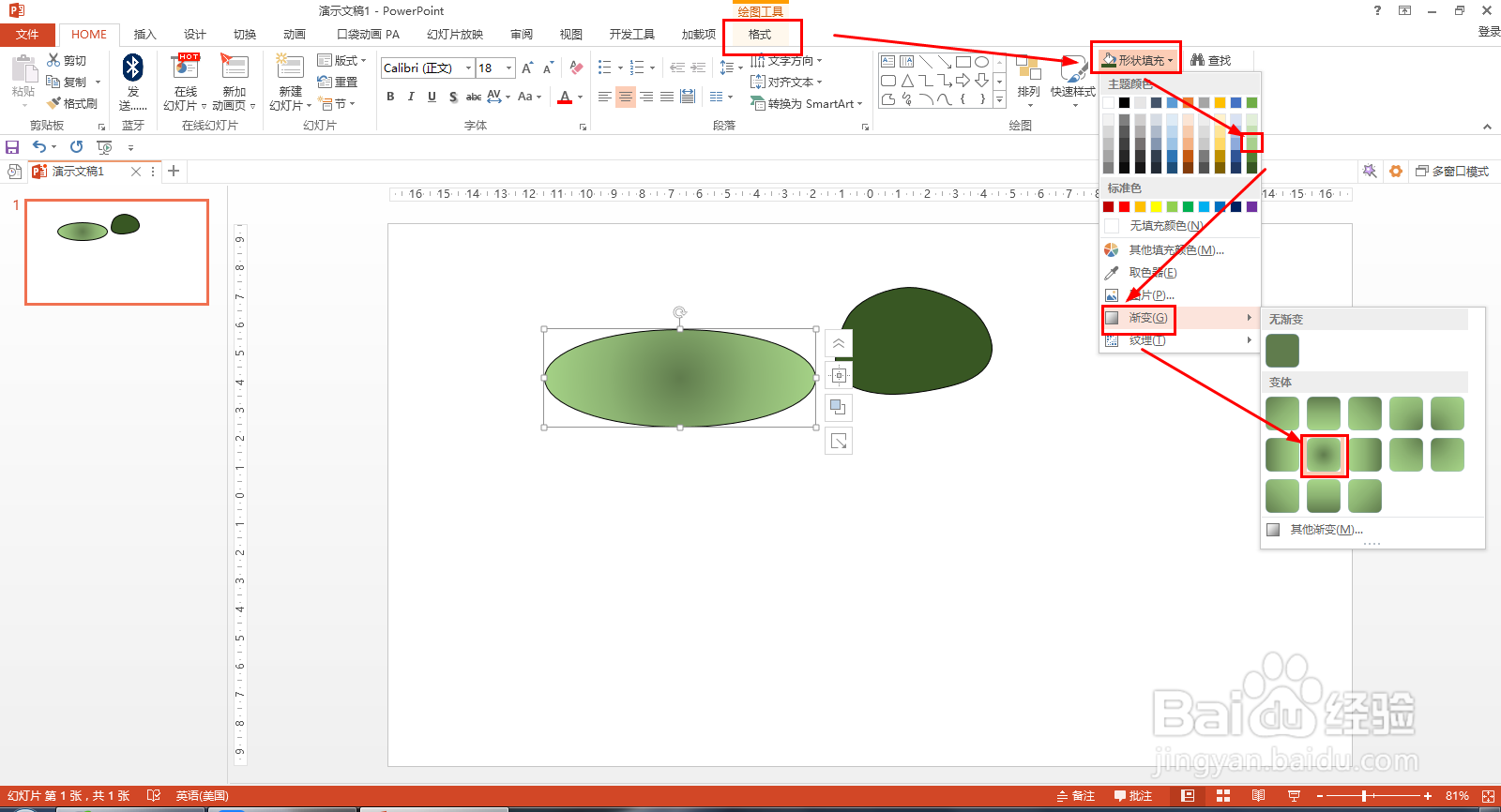 3/5
3/5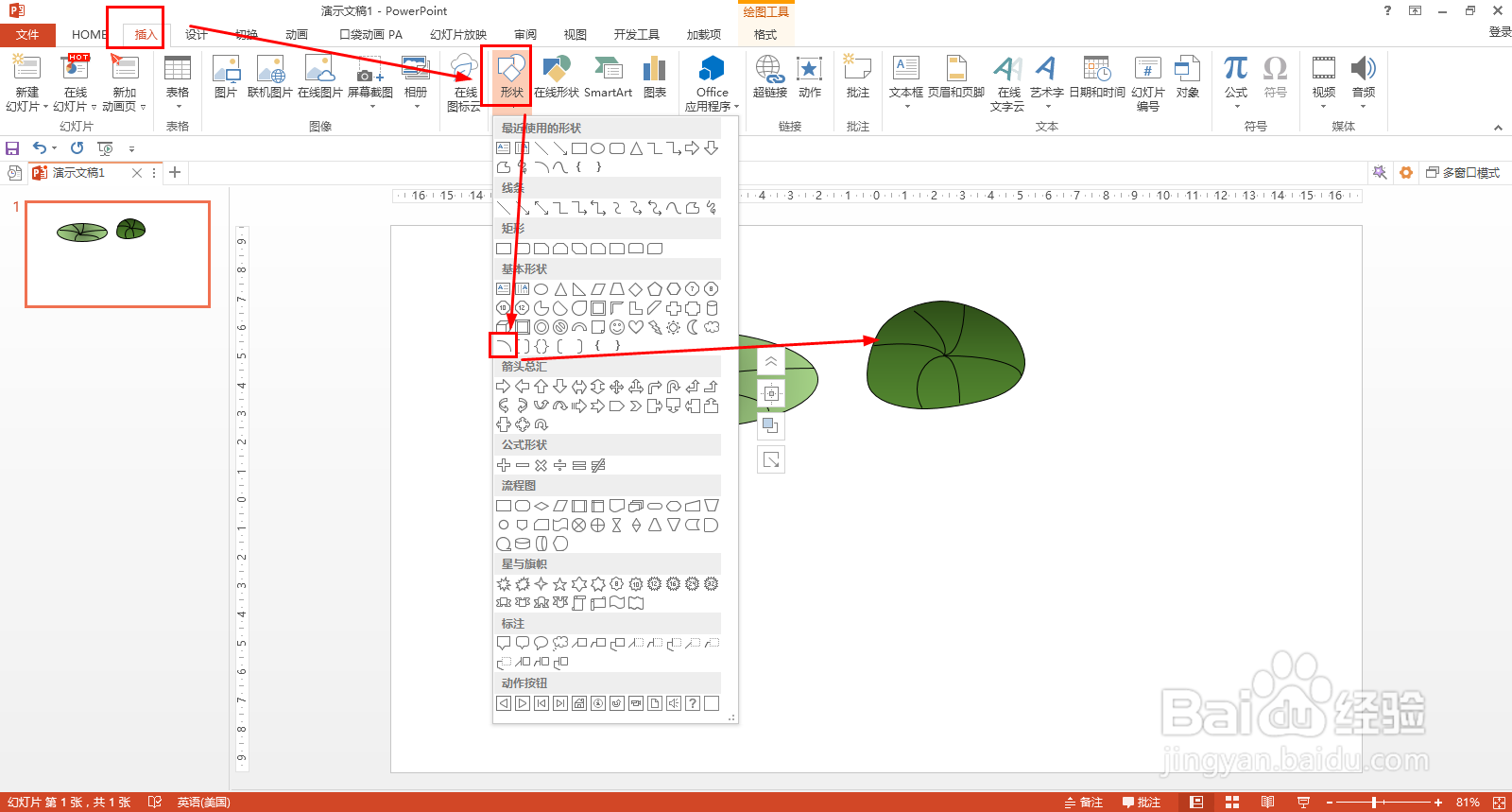 4/5
4/5 5/5
5/5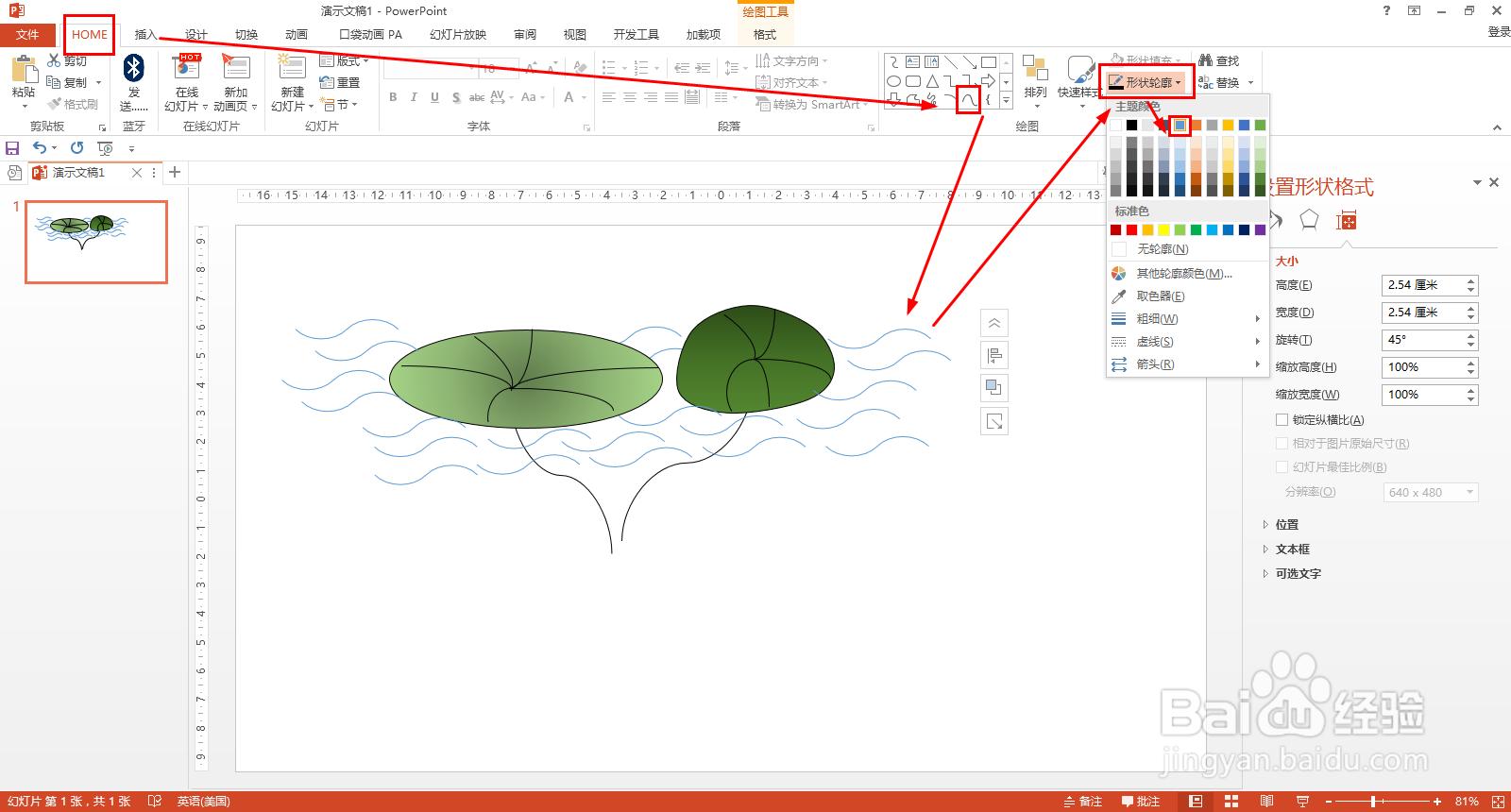 注意事项
注意事项
HOME(开始)——绘图——选择椭圆——在编辑区画一个椭圆。
 2/5
2/5绘图工具——格式——形状填充——40%的绿色——渐变,选择中心辐射。再用曲线画一个椭圆并填充绿色。
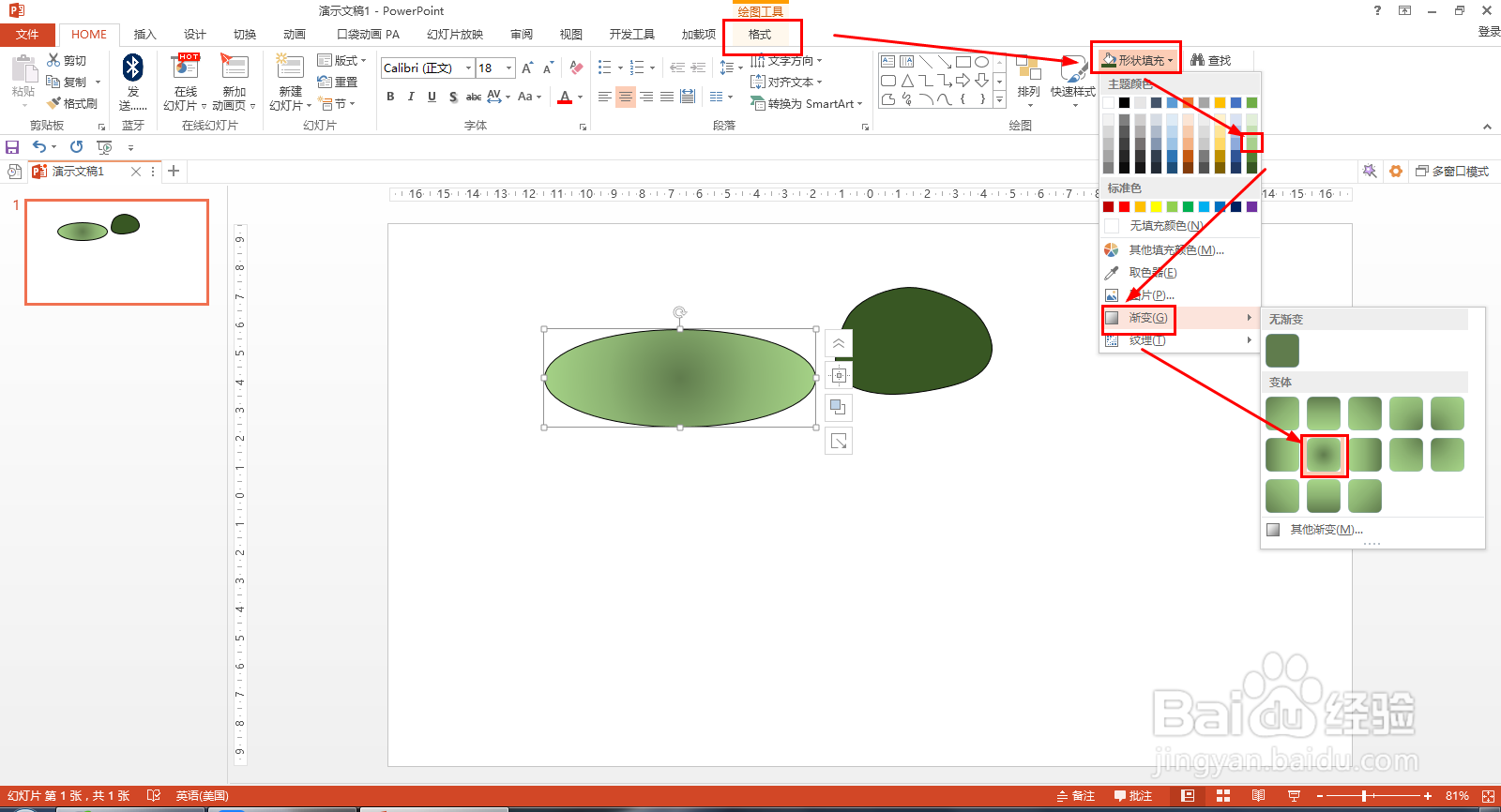 3/5
3/5插入——形状——基本形状——弧形——在叶片上画弧形——形状轮廓设置为黑色。
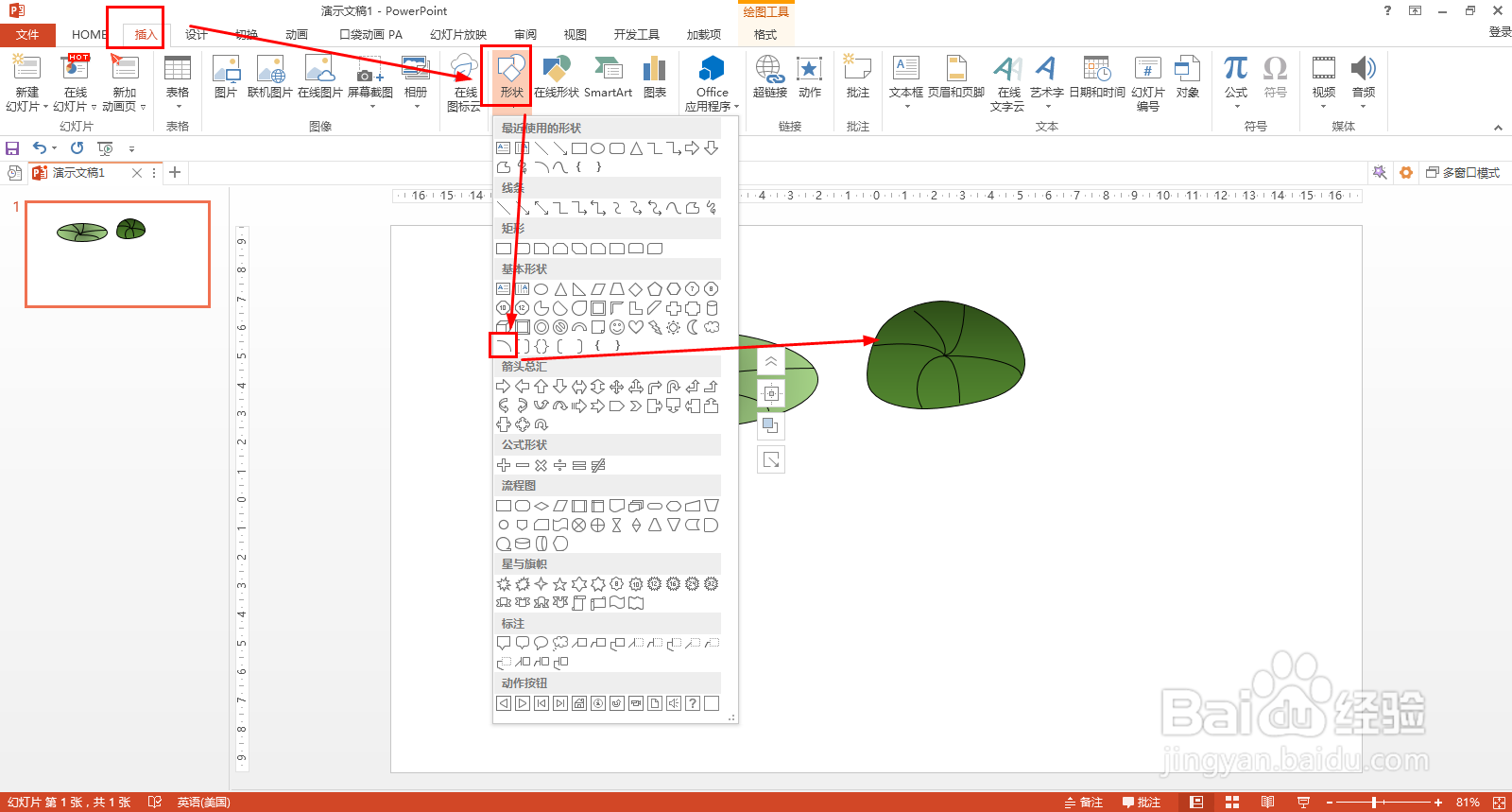 4/5
4/5在选择弧形情况下,点击绘图工具的格式——插入形状——曲线连接符——画出荷叶的茎——形状轮廓设置黑色。
 5/5
5/5HOME——绘图——选择曲线——画出流浪线——形状轮廓设置蓝色。
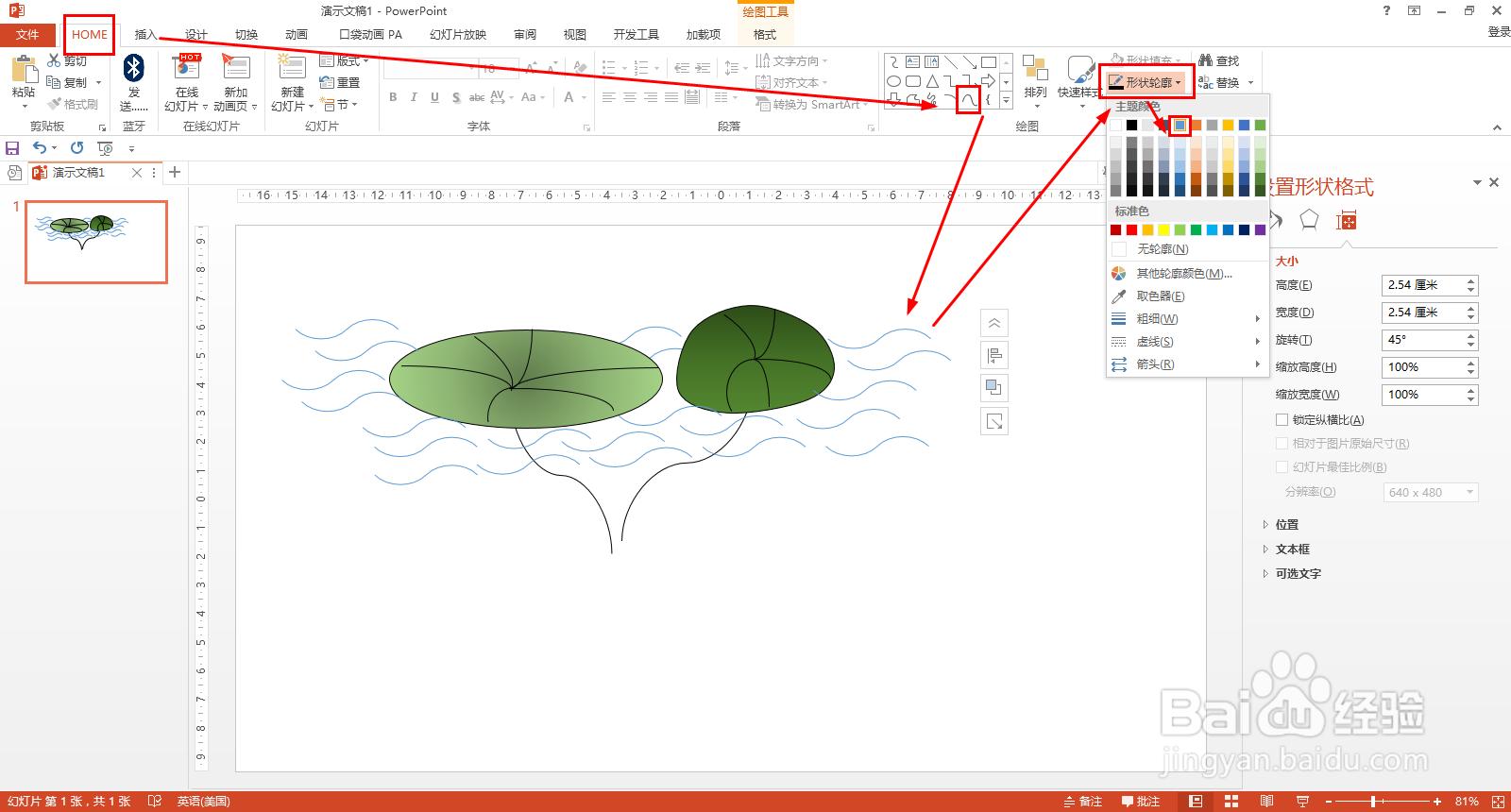 注意事项
注意事项希望能帮助到你。
荷叶怎么画一步一步教学插入形状版权声明:
1、本文系转载,版权归原作者所有,旨在传递信息,不代表看本站的观点和立场。
2、本站仅提供信息发布平台,不承担相关法律责任。
3、若侵犯您的版权或隐私,请联系本站管理员删除。
4、文章链接:http://www.1haoku.cn/art_504197.html
上一篇:退出微信界面收不到消息提醒
下一篇:手机淘宝怎么取消亲情账号
 订阅
订阅